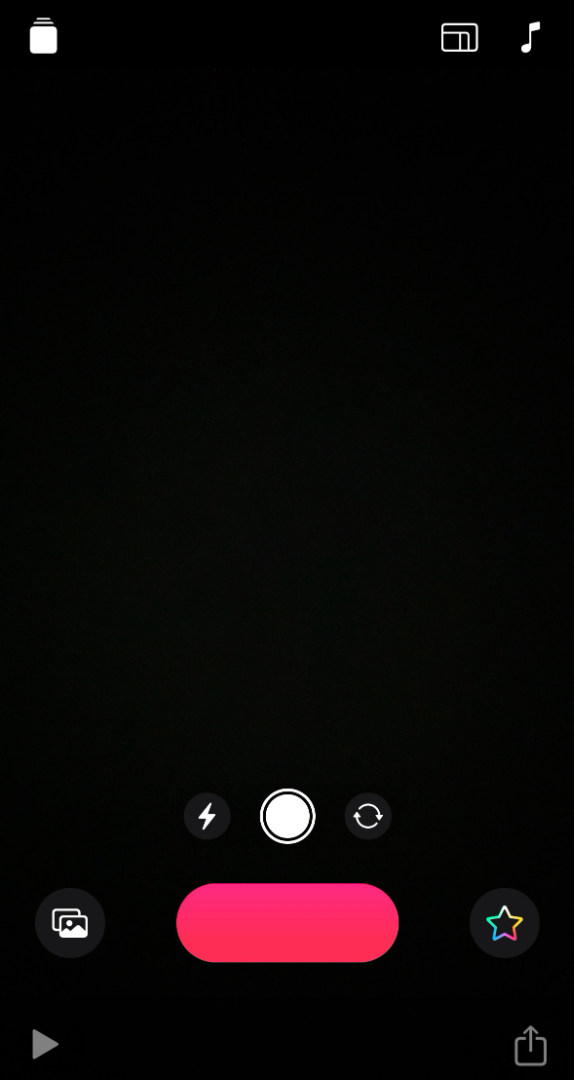ブログ
ブログ
2024.05.02
iPhoneで簡単に動画作成!Clipsのススメ
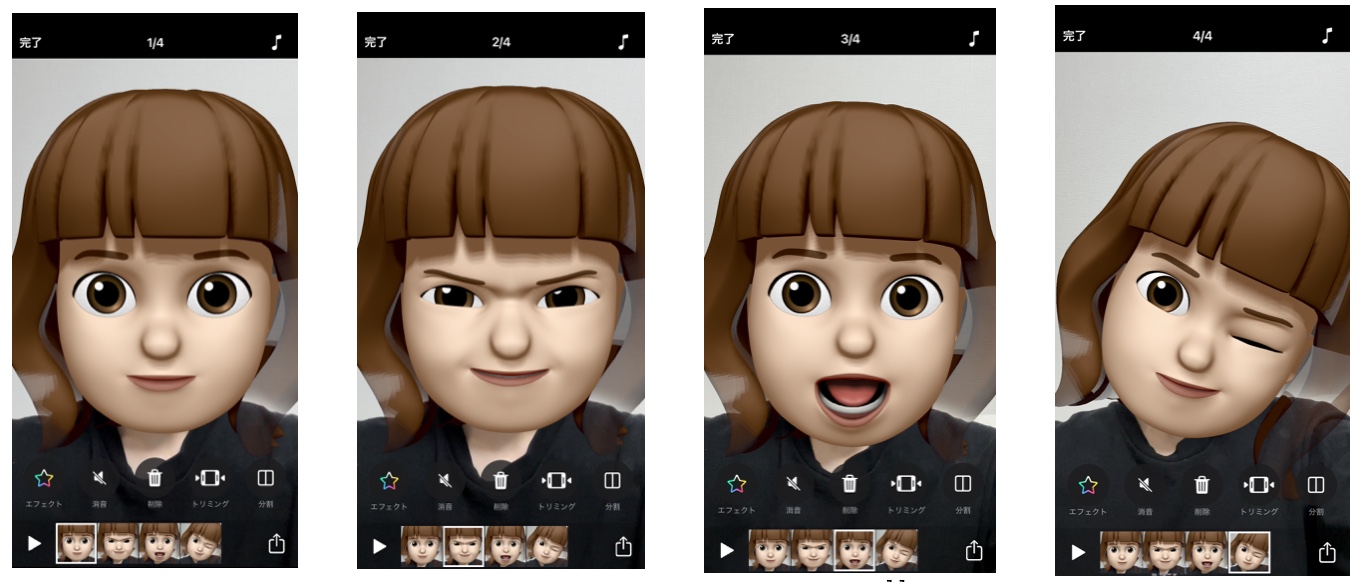
皆さんこんにちは!
C smartです。
Apple製品で「動画編集」と聞くと、
MacやiPadを想像する方が
多いのではないでしょうか。
確かに、動画編集をお仕事にされている方や
本格的な動画を作成する方にとっては、
画面が大きくて
Mシリーズのチップが搭載されている
デバイスを使用した方が作業が捗りそうですよね!
一方で、簡単な動画や
ショートムービーを作成する際には、
iPhoneも活用できることをご存知でしたか?
「Clips」
というアプリケーションを使用すれば、
数回タップするだけで
臨場感のあるカメラエフェクトやフィルタ、
ミュージック、アニメーション、
絵文字を入れたビデオを作成することができます。
また、AR空間やミー文字を使用した動画作成も
可能になっているので、
今回は自分オリジナルでクリエイティブな作品を
簡単に作成・共有する方法をご紹介いたします。
1.Clipsでの動画編集方法
iPhoneを用いての
Clips動画編集方法を紹介します。
「Clips」は、あらかじめiPhoneに
インストールされているアプリケーションですが、
入っていない方はこちらから
インストールできますので、やってみましょう。

アプリケーションを立ち上げると、
すぐに動画を撮影できる画面が表示されます。
画面下部に表示される
赤い「録画」ボタンを
タップして押したまま
にするだけで簡単に撮影ができます。
さらに、画面右下の星マークを押下すると、
画面上に様々な編集のアイコンが表れます。
これらを使用することで
より凝った動画の撮影が可能です。
左から順にご説明しましょう。

① ミー文字
あなたの声と表情を利用した
アニメーションキャラクターで動画を撮影する
② AR空間
拡張現実エフェクトで
その世界に入り込んだような感覚を体験できる
③ フィルタ
コミックブックや万華鏡など、
50種類以上のフィルタを使用できる
④ ライブタイトル
撮影中に話しかけると、
声に合わせてSiriが画面上にテキストを表示できる
⑤ シーン
アニメートされた風景や映画のセットのような
360度を見渡せる没入型環境に
自分を登場させることができる
⑥ テキスト
アニメートされたカスタマイズ可能な
テキストラベルを追加できる
⑦ アニメーションステッカー
おしゃれなメガネやキョロキョロ動く目などの
ステッカーを追加できる
⑧ 絵文字
馴染みのある絵文字をドラッグや回転、
ピンチしてサイズを変更して追加できる
このように様々なエフェクトで
動画撮影ができるClipsですが、
今回は
「ミー文字を含めて録画をする」方法
についてご説明しましょう。
2.ミー文字での撮影方法
◆ミー文字とは‥‥
あなたの声と表情を利用した
アニメーションキャラクターです。
目・鼻・口などの顔のパーツや髪型などを
細かく設定することができ、
あなたの分身のような
キャラクターを作成できます。
※ミー文字の作成方法はこちらをご参照ください。
※ミー文字を使用できない場合は、
お使いのデバイスが対応モデルかを
確認してみましょう!
1.Clipsのアプリケーションを立ち上げ、
星マークをタップして、
一番左のミー文字をタップします。
2.左にスライドし、
作成したあなたのミー文字を表示させましょう。
3.下部にある×をタップします。
4.赤いボタンを長押しすると録画が始まり、
手を離すとそれまでの動画が
クリップとして保存されます。
ミー文字があなたの豊かな表情に合わせて
変化するので様々な表情を試してみましょう!
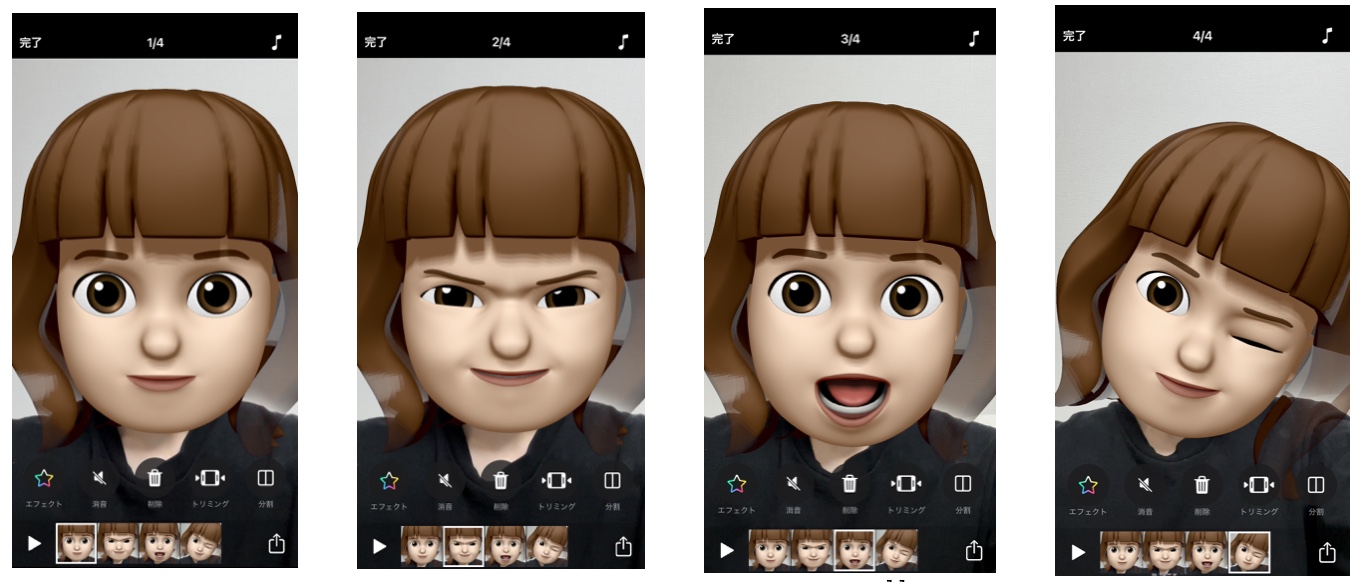
動画を消音にしたり、トリミング・分割をしたりと
自由自在に楽しく動画編集ができそうですよね。
3.Clipsをもっと知りたい、学びたい方へ
いかがでしたでしょうか?
Clipsでの動画編集について、
少し詳しくなれた気がしませんか?
iPadやMacなどのデバイスが無くても、
お持ちのiPhoneで簡単に動画を作れそうですよね。
今まで使ったことがなかった機能を知ると、
何だか得した気分になりますね。
完成した動画は、
画面の一番右下にある共有マークから
AirDropで送信したり、
メッセージやメールで共有
ができますので、
是非、ご家族やご友人の方と
試してみてくださいね。
Apple製品や操作方法について
もっと詳しく知りたい!
Apple製品でもっとこんなことがしてみたい!
という方は、是非
お近くのC smartにお立ち寄りください。
iPhoneやその他Apple製品の展示機があり、
実際に触っていただくことができます。
そして、専門のスタッフが
製品や操作方法について
心を込めてご案内させていただきます。
今回ご紹介した
iPhoneをはじめとするApple製品は、
オンラインストアでもご購入いただけます。
最後までご覧いただきありがとうございました!